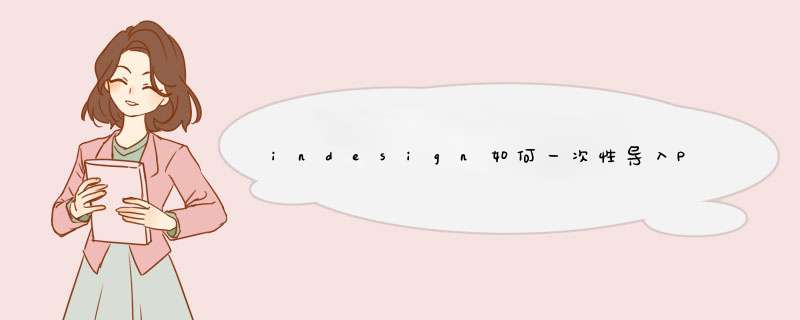
1、首先我们选择鼠标单击电脑上的indesign客户端标志来启动软件。
2、之后我们选择鼠标点击[新文档]的项目,点击[边距和列],单击[确定]按钮。
3、单击菜单栏中的[窗口] ->[实用程序] ->[脚本]。
4、打开JavaScript后双击[PlaceMultipagePDF.jsx]。
5、之后我们选择在电脑里保存的要导入的pdf。
6、它可以放在新文档中或放在当前文档中。
7、在这样就完成一次导入多个pdf页面的 *** 作。
方法步骤:
1、打开InDesign新建合适大小的文档
2、导入文章内容
InDesign给书籍添加目录的方法
3、新建一个段落样式,命名为目录
InDesign给书籍添加目录的方法
4、新建一个段落样式,命名为目录样式,如图
InDesign给书籍添加目录的方法
5、给第一个标题选择目录,这个段落样式
InDesign给书籍添加目录的方法
6、进入主页,给书本加上页码,同时按ctrl+shitf+alt+n
InDesign给书籍添加目录的方法
7、回到页面-点击-版面-目录,选项如图
InDesign给书籍添加目录的方法
8、点击确定,回到页面,点击空白处生成目录。
InDesign给书籍添加目录的方法
以上就是小编给小伙伴分享的关于InDesign给书籍添加目录的方法的全部内容,关注格子啦!没有都能学习到更多精彩教程哦!
我认为书籍是在大文件时用得比较多,如果一本书的文件太大就会影响排版速度,这样就可以分多个文档来做,最后拼成一本书就可以了。一个籍文件可以包括多个文档。如果多个人来完成一本书,最后把多个人做好的文档都通过书籍合并起来,用这个是比较好的方法。------------------
官方解释:
书籍文件是一个可以共享样式、色板、主页及其他项目的文档集。您可以按顺序给编入书籍的文档中的页面编号、打印书籍中
选定的文档或者将它们导出为 PDF。一个文档可以隶属于多个书籍文件。
添加到书籍文件中的其中一个文档便是样式源。默认情况下,样式源是书籍中的第一个文档,但您可以随时选择新的样式源。
在对书籍中的文档进行同步时,样式源中指定的样式和色板会替换其他编入书籍的文档中的样式和色板。
Michael Murphy 在书籍基础知识中提供了一个有关创建书籍的视频教程。
1 选择“ 文件”>“ 新建”>“ 书籍”。
2 为该书籍键入一个名称,指定位置然后单击“ 保存”。
将会出现“ 书籍” 面板。存储的书籍文件文件扩展名为 .indb。
3 向书籍文件中添加文档。
欢迎分享,转载请注明来源:内存溢出

 微信扫一扫
微信扫一扫
 支付宝扫一扫
支付宝扫一扫
评论列表(0条)